Was ist Ihr System ist infiziert mit (3) Viren Mac?
Ihr System ist infiziert mit (3) Viren ist eine Meldung, die in Mac-Browsern in Form einer Webseite angezeigt wird, die Sie möglicherweise daran hindert, Ihren Browser zu schließen. Dies ist ein Betrug, der Sie davon überzeugen soll, dass Ihr Mac bedroht ist und Sie eine gefälschte Nummer des technischen Supports anrufen müssen. Solche Seiten werden häufig als Ergebnis von Browserumleitungen angezeigt, die auftreten können, wenn auf Ihrem Mac Adware oder ein Browser-Hijacker installiert ist. Solche unerwünschten Programme verursachen häufig Anzeigen, die zu diesen Betrügereien oder verdächtigen Websites führen können.
Ihr System ist infiziert mit (3) Viren kann entfernt werden, wenn Sie die Anleitung unter diesem Beitrag gründlich befolgen.
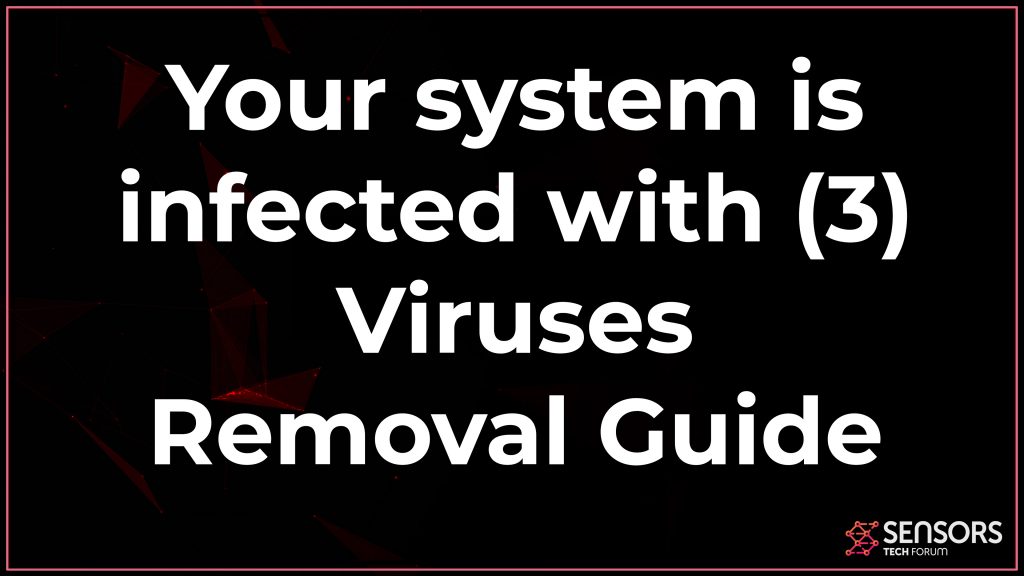
Ihr System ist infiziert mit (3) Viren Zusammenfassung
| Name | Ihr System ist infiziert mit (3) Viren |
| Art | Mac Scam / Unerwünschte Software |
| kurze Beschreibung | Eine Seite, die Sie dazu bringen soll, Betrüger anzurufen’ gefälschte Nummer des technischen Supports. |
| Symptome | Sie erhalten eine Weiterleitung zu einer Webseite, das soll Sie überzeugen, anzurufen 1-866-726-**** und macht dir Angst, dass du Viren hast. |
| Verteilungsmethode | Gebündelte Downloads. Web-Seiten, die sie werben können. Wegen einer Browserumleitung. |
| Detection Tool |
Überprüfen Sie, ob Ihr macOS von Ihrem System betroffen ist (3) Viren
Herunterladen
Malware Removal Tool
|
Ihr System ist infiziert mit (3) Viren – Weitere Analyse
Diesen Betrug haben wir noch nie gesehen. Tatsächlich, Es gibt viele ähnliche gefälschte technische Support-Betrügereien dieser Art für Mac:
- (3) Viren werden erkannt auf Ihrem iPhone
- Ihr Windows ist infiziert mit (3) Viren-Popup
- Ihr System ist infiziert mit (3) Viren (Windows-Variante).
- Ihr OS Sierra infiziert mit (3) Viren!
- Ihr Windows-Computer ist infiziert mit (4) Viren!
Alle diese Seiten haben etwas gemeinsam: Sie möchten, dass Sie entweder Betrüger anrufen’ Fälschen Sie technische Support-Nummern oder laden Sie ein Sicherheitsprogramm herunter. Solche betrügerischen Programme sind gefälschte Optimierer oder Mac-Antiviren-Apps. Diese gefälschten Apps geben vor, dass auf Ihrem Mac Hunderte von Viren erkannt wurden, während es in Wirklichkeit vielleicht nicht einmal einen gibt. Die einzige Idee ist, Sie davon abzuhalten, entweder das Geld der Betrüger telefonisch zu bezahlen oder die Lizenz für das Hoax-Antiviren-Tool zu kaufen. Beide kosten Hunderte von Dollar und zahlen, Sie setzen Ihre Finanzinformationen Personen mit kriminellem Hintergrund zur Verfügung.
Falls Sie solche Seiten sehen, wie Ihr System ist infiziert mit (3) Viren auf dem Mac, Dies ist ein mögliches Zeichen dafür, dass sich auf Ihrem Computer eine sogenannte unerwünschte Software befindet. Dies schließt Adware- oder Browser-Hijacker ein. Diese Software wird normalerweise verbreitet, indem sie Ihrem Computer als optionales Extra zu einer anderen Anwendung hinzugefügt wird, die Sie möglicherweise heruntergeladen haben.
Wenn Sie Adware haben, Möglicherweise sehen Sie viele Anzeigen der folgenden Typen, während Sie beiläufig stöbern:
- Banner.
- Ad-unterstützten Suchergebnisse.
- Hervorgehoben Textanzeigen.
- Pop-ups.
- Browser-Weiterleitungen.
Nicht nur das, aber die Ihr System ist infiziert mit (3) Viren Betrug ist möglicherweise nicht das einzige Risiko, wenn Sie Anzeigen sehen. Diese Werbeaktionen können Sie zu gefährlichen Websites führen, die andere Gefahren für Ihren Mac darstellen können. Solche Stellen können sein:
- Gefälschte Umfrageseiten.
- phishing-Seiten, entwickelt, um Passwörter zu stehlen.
- Scam-Websites.
- Virus-Websites.
Dies ist der Hauptgrund, Ihren Mac so schnell wie möglich zu sichern.
Ihr System ist infiziert mit (3) Entfernung von Viren Mac
“Ihr System ist infiziert mit (3) Viren” kann von Ihrem Mac entfernt werden, wenn Sie die Software erkennen und löschen, die dazu führt, dass sie auf Ihrem Computer angezeigt wird. Die Hauptidee hier ist, dass Sie erkennen, welche Komponenten solche Weiterleitungen verursachen. Sobald Sie dies tun, Die folgende Anleitung zum Entfernen kann verwendet werden, um diese lästigen Anwendungen zu entfernen. Wenn Sie Probleme haben zu erkennen, was diesen Betrug verursacht, Sicherheitsexperten raten Ihnen dringend, einen Computer-Scan herunterzuladen und auszuführen, mit Anti-Malware. Diese professionelle Software wurde speziell entwickelt, um diese unerwünschten Programme effektiv zu löschen und zu verhindern, dass sie erneut angezeigt werden.
Schritte zur Vorbereitung vor dem Entfernen:
Vor dem Starten Sie die folgenden Schritte folgen, darauf hingewiesen werden, dass Sie sollten zunächst die folgenden Vorbereitungen tun:
- Sichern Sie Ihre Dateien, falls das Schlimmste passiert.
- Achten Sie darauf, ein Gerät mit dieser Anleitung auf standy haben.
- Bewaffnen Sie sich mit Geduld.
- 1. Suchen Sie nach Mac-Malware
- 2. Deinstallieren Sie riskante Apps
- 3. Bereinigen Sie Ihre Browser
Schritt 1: Scannen und entfernen Sie Ihr System ist infiziert mit (3) Virendateien von Ihrem Mac
Wenn Sie mit Problemen konfrontiert, auf Ihrem Mac als Folge unerwünschten Skripte und Programme wie Ihr System infiziert mit (3) Viren, der empfohlene Weg, um die Bedrohung zu beseitigen ist durch ein Anti-Malware-Programm. SpyHunter für Mac bietet erweiterte Sicherheitsfunktionen sowie andere Module, die die Sicherheit Ihres Mac verbessern und ihn in Zukunft schützen.

Schnelle und einfache Anleitung zum Entfernen von Mac-Malware-Videos
Bonusschritt: So machen Sie Ihren Mac schneller?
Mac-Rechner unterhalten wahrscheinlich das schnellste Betriebssystem auf dem Markt. Noch, Macs werden manchmal langsam und träge. Die folgende Videoanleitung untersucht alle möglichen Probleme, die dazu führen können, dass Ihr Mac langsamer als gewöhnlich ist, sowie alle Schritte, die Ihnen helfen können, Ihren Mac zu beschleunigen.
Schritt 2: Deinstallieren Sie Ihr System ist infiziert mit (3) Viren und entfernen Sie die zugehörigen Dateien und Objekte
1. hit the ⇧ + ⌘ + U Tasten zum Öffnen von Dienstprogrammen. Eine andere Möglichkeit besteht darin, auf „Los“ zu klicken und dann auf „Dienstprogramme“ zu klicken., wie das Bild unten zeigt:

2. Suchen Sie den Aktivitätsmonitor und doppelklicken Sie darauf:

3. Im Activity Monitor sucht verdächtige Prozesse, gehören, oder auf Ihr System im Zusammenhang infiziert mit (3) Viren:


4. Klicken Sie auf die "Gehen" Taste erneut, aber diesmal wählen Sie Anwendungen. Eine andere Möglichkeit ist mit den ⇧+⌘+A Tasten.
5. Im Menü Anwendungen, sucht jede verdächtige App oder eine App mit einem Namen, ähnlich oder identisch Ihr System ist infiziert mit (3) Viren. Wenn Sie es finden, Klicken Sie mit der rechten Maustaste auf die App und wählen Sie "In den Papierkorb verschieben".

6. Wählen Accounts, Danach klicken Sie auf die Login Artikel Vorliebe. Ihr Mac zeigt Ihnen dann eine Liste der Elemente, die automatisch gestartet werden, wenn Sie sich einloggen. Suchen Sie nach verdächtigen Anwendungen identisch oder ähnlich Ihr System ist infiziert mit (3) Viren. Aktivieren Sie die App, deren automatische Ausführung Sie beenden möchten, und wählen Sie dann auf aus Minus („-“) Symbol, um es zu verstecken.
7. Entfernen Sie alle verbleibenden Dateien, die möglicherweise mit dieser Bedrohung zusammenhängen, manuell, indem Sie die folgenden Teilschritte ausführen:
- Gehe zu Finder.
- In der Suchleiste den Namen der Anwendung, die Sie entfernen möchten,.
- Oberhalb der Suchleiste ändern, um die zwei Drop-Down-Menüs "Systemdateien" und "Sind inklusive" so dass Sie alle Dateien im Zusammenhang mit der Anwendung sehen können, das Sie entfernen möchten. Beachten Sie, dass einige der Dateien nicht in der App in Beziehung gesetzt werden kann, so sehr vorsichtig sein, welche Dateien Sie löschen.
- Wenn alle Dateien sind verwandte, halte das ⌘ + A Tasten, um sie auszuwählen und fahren sie dann zu "Müll".
Für den Fall, können Sie nicht entfernen Sie Ihr System mit infiziert (3) Viren über Schritt 1 über:
Für den Fall, können Sie nicht die Virus-Dateien und Objekten in Ihren Anwendungen oder an anderen Orten finden wir oben gezeigt haben, Sie können in den Bibliotheken Ihres Mac für sie manuell suchen. Doch bevor dies zu tun, bitte den Disclaimer unten lesen:
1. Klicke auf "Gehen" und dann "Gehe zum Ordner" wie gezeigt unter:

2. Eintippen "/Library / LauchAgents /" und klicke auf Ok:

3. Löschen Sie alle die Virus-Dateien, die ähnlich oder die gleichen Namen haben wie Ihr System mit infiziert ist (3) Viren. Wenn Sie glauben, dass es keine solche Datei, lösche nichts.

Sie können die gleiche Prozedur mit den folgenden anderen Bibliothek Verzeichnisse wiederholen:
→ ~ / Library / Launchagents
/Library / LaunchDaemons
Spitze: ~ ist es absichtlich, denn es führt mehr LaunchAgents- zu.
Schritt 3: Entfernen Sie Ihr System ist infiziert mit (3) Viren - ähnliche Erweiterungen von Safari / Chrom / Firefox









Ihr System ist infiziert mit (3) Viruses-FAQ
Womit ist Ihr System infiziert? (3) Viren auf Ihrem Mac?
Das Ihr System ist infiziert mit (3) Die Bedrohung durch Viren ist wahrscheinlich eine potenziell unerwünschte App. Es besteht auch die Möglichkeit, dass es damit zusammenhängt Mac Malware. Wenn dem so ist, Solche Apps neigen dazu, Ihren Mac erheblich zu verlangsamen und Werbung anzuzeigen. Sie können auch Cookies und andere Tracker verwenden, um Browserinformationen von den auf Ihrem Mac installierten Webbrowsern abzurufen.
Können Macs Viren bekommen??
Ja. So viel wie jedes andere Gerät, Apple-Computer bekommen Malware. Apple-Geräte sind möglicherweise kein häufiges Ziel von Malware Autoren, Aber seien Sie versichert, dass fast alle Apple-Geräte mit einer Bedrohung infiziert werden können.
Welche Arten von Mac-Bedrohungen gibt es??
Laut den meisten Malware-Forschern und Cyber-Sicherheitsexperten, die Arten von Bedrohungen Bei Viren, die derzeit Ihren Mac infizieren können, kann es sich um betrügerische Antivirenprogramme handeln, Adware oder Entführer (PUPs), Trojanische Pferde, Ransomware und Krypto-Miner-Malware.
Was tun, wenn ich einen Mac-Virus habe?, Like Your system is infected with (3) Viren?
Keine Panik! Sie können die meisten Mac-Bedrohungen leicht beseitigen, indem Sie sie zuerst isolieren und dann entfernen. Ein empfehlenswerter Weg, dies zu tun, ist die Verwendung eines seriösen Anbieters Software zum Entfernen von Schadsoftware Das kann die Entfernung automatisch für Sie erledigen.
Es gibt viele Anti-Malware-Apps für Mac, aus denen Sie auswählen können. SpyHunter für Mac ist eine der empfohlenen Mac-Anti-Malware-Apps, das kann kostenlos scannen und alle Viren erkennen. Dies spart Zeit für das manuelle Entfernen, das Sie sonst durchführen müssten.
How to Secure My Data from Your system is infected with (3) Viren?
Mit wenigen einfachen Aktionen. Zuallererst, Befolgen Sie unbedingt diese Schritte:
Schritt 1: Finden Sie einen sicheren Computer und verbinden Sie es mit einem anderen Netzwerk, nicht der, mit dem Ihr Mac infiziert war.
Schritt 2: Ändern Sie alle Ihre Passwörter, ausgehend von Ihren E-Mail-Passwörtern.
Schritt 3: Aktivieren Zwei-Faktor-Authentifizierung zum Schutz Ihrer wichtigen Konten.
Schritt 4: Rufen Sie Ihre Bank an Ändern Sie Ihre Kreditkartendaten (Geheim Code, usw.) wenn Sie Ihre Kreditkarte für Online-Einkäufe gespeichert oder Online-Aktivitäten mit Ihrer Karte durchgeführt haben.
Schritt 5: Stellen Sie sicher, dass Rufen Sie Ihren ISP an (Internetprovider oder -anbieter) und bitten Sie sie, Ihre IP-Adresse zu ändern.
Schritt 6: Ändere dein WLAN Passwort.
Schritt 7: (Fakultativ): Stellen Sie sicher, dass Sie alle mit Ihrem Netzwerk verbundenen Geräte auf Viren prüfen und diese Schritte wiederholen, wenn sie betroffen sind.
Schritt 8: Installieren Sie Anti-Malware Software mit Echtzeitschutz auf jedem Gerät, das Sie haben.
Schritt 9: Versuchen Sie, keine Software von Websites herunterzuladen, von denen Sie nichts wissen, und halten Sie sich von diesen fern Websites mit geringer Reputation im allgemeinen.
Wenn Sie diesen Empfehlungen folgen, Ihr Netzwerk und Ihre Apple-Geräte werden wesentlich sicherer vor Bedrohungen oder informationsinvasiver Software und auch in Zukunft virenfrei und geschützt.
Weitere Tipps finden Sie auf unserer MacOS-Virus-Bereich, Hier können Sie auch Fragen stellen und Kommentare zu Ihren Mac-Problemen abgeben.
Über das Ihr System ist infiziert mit (3) Virenforschung
Die Inhalte, die wir auf SensorsTechForum.com veröffentlichen, das Ihr System ist infiziert mit (3) Anleitung zum Entfernen von Viren enthalten, ist das Ergebnis umfangreicher Recherchen, harte Arbeit und die Hingabe unseres Teams, um Ihnen bei der Behebung des spezifischen macOS-Problems zu helfen.
Wie haben wir die Recherche zu Ihrem System durchgeführt, ist infiziert mit (3) Viren?
Bitte beachten Sie, dass unsere Forschung auf einer unabhängigen Untersuchung basiert. Wir stehen in Kontakt mit unabhängigen Sicherheitsforschern, Dank dessen erhalten wir täglich Updates zu den neuesten Malware-Definitionen, einschließlich der verschiedenen Arten von Mac-Bedrohungen, insbesondere Adware und potenziell unerwünschte Apps (zufrieden).
Weiter, die Forschung hinter dem Ihr System ist infiziert mit (3) Virenbedrohung wird unterstützt mit Virustotal.
Um die Bedrohung durch Mac-Malware besser zu verstehen, Bitte lesen Sie die folgenden Artikel, die sachkundige Details bieten.




Hebook zo”n Banner als Pop-Up erfüllt 3 in 5 virussen en wil die kwijt. Verschijnt rechtsonder op het scherm en komt zo af en toe in beeld en dan klik ik weg. hoe krijg ik die voorgoed weg?